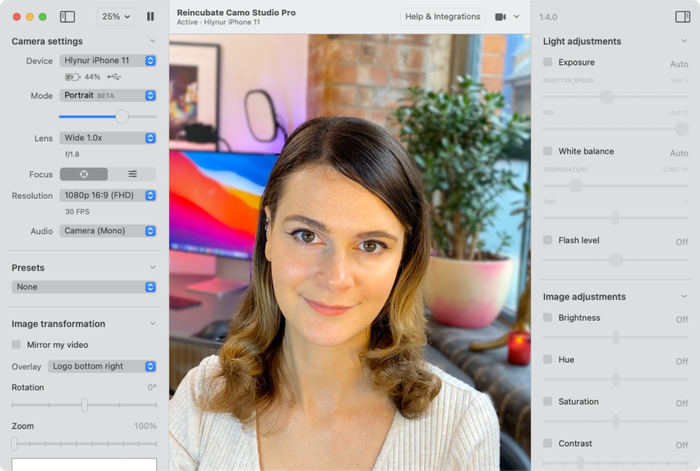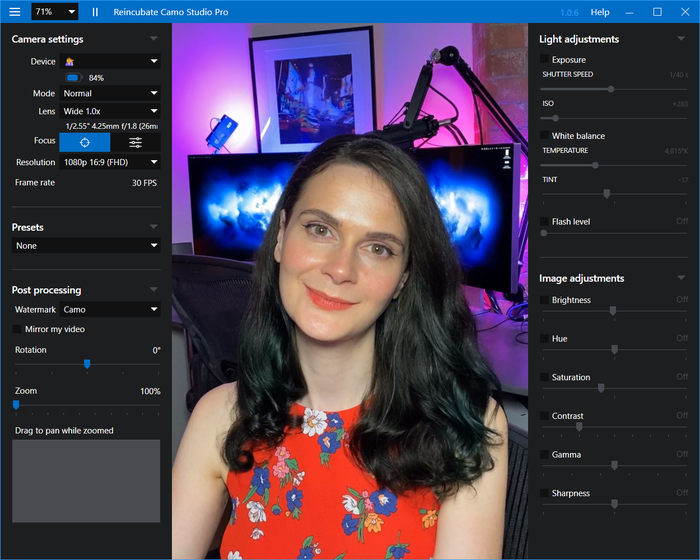Como improvisar uma webcam DIY

Você precisa entrar em uma chamada de vídeo, mas você não tem uma webcam, sua webcam está quebrada ou você percebeu que a qualidade da sua webcam está péssima . O que fazer? Este guia o levará por uma série de maneiras diferentes de improvisar uma webcam DIY feita em casa usando coisas que você já pode ter.
Todas essas abordagens envolvem o uso de câmeras de dispositivos existentes e o trabalho para sua chamada. Você pode achar que tem acesso a um número surpreendente deles, incluindo:
- Câmeras em um iPhone, Android ou iPad
- Câmeras digitais, DSLRs, GoPros e filmadoras
- Webcams de console (Xbox, Playstation, etc.)
- Câmeras de segurança doméstica e monitores de bebê
Como usar um Android, iPhone ou iPad como webcam em um PC ou Mac
Nosso próprio aplicativo, Camo , faz isso: há uma versão gratuita que você pode instalar para usar seu Android, iPhone ou iPad como uma webcam profissional. Para fazer isso, você precisará instalar o Camo em seu dispositivo móvel e computador antes de iniciar a chamada de vídeo.
Como usar uma câmera digital, DSLR, GoPro ou filmadora como webcam
Existem algumas abordagens para o uso de uma câmera DSLR adequada como webcam, dependendo do tipo de hardware que você possui.
A Canon lançou recentemente um driver beta de webcam apenas para Windows para suas DSLRs EOS. Eles também vendem um pacote de hardware com todo o equipamento necessário para usuários que desejam obter uma configuração completa do DSLR. Essa é uma ótima maneira de obter um desempenho extremamente bom da câmera, mas é uma rota cara.
Usando uma Canon 80D como webcam e wooooooah.
- Mat Velloso (@matvelloso) 21 de maio de 2020
A Canon agora possui um software de link da web que funciona com uma variedade de suas DSLRs, para que você não precise mais de uma placa de captura de vídeo, basta conectar o cabo USB.
Se a solução da Canon não funcionar para você ou se você tiver uma marca diferente de câmera, como uma GoPro, poderá fazê-la funcionar como uma webcam usando um pequeno adaptador. O Elgato CamLink funciona em uma variedade de DSLRs, filmadoras e câmeras de ação, adaptando sua saída HDMI para uso via USB no seu PC ou Mac com Windows. Geralmente, eles estão esgotados, mas existem alternativas genéricas, como este dispositivo de captura de vídeo HornetTek HDMI .
Por fim, para algumas DSLRs com suporte a Wi-Fi ou USB, existe uma solução beta para o macOS: o aplicativo Pro Webcam da Cascable suporta vários Canon EOS, Nikon, Fujifilm. Câmeras Olympus, Panasonic e Sony através de Wi-Fi ou USB.
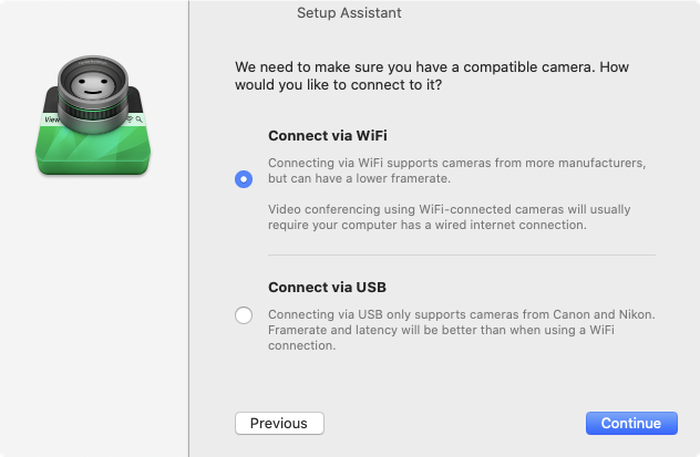
Como usar uma webcam do console em um PC ou Mac
Existem algumas maneiras de usar câmeras de vários consoles como uma webcam. Vejamos as opções mais populares.
O Sony Playstation 3 usa uma câmera "Playstation Eye". Eles variam de US $ 6,99 a US $ 13,00 na Amazon . Para usá-los, você precisará baixar o “ CL-Eye Platform Driver ” da Code Laboratories, que é apenas para Windows, mas é gratuito. Com isso instalado, basta conectar a câmera do seu PS3 a um slot USB gratuito no seu computador para usá-lo como uma webcam.
A câmera EyeToy 2003 do PS2 funciona como um plug and play com versões mais antigas do Windows: basta conectá-lo e você estará fora. Atualmente, eles são vendidos por US $ 1,99 .
A câmera do Playstation 4 usa um conector proprietário na extremidade de um cabo USB3, para que não seja reconhecido quando conectado a um PC. Existem opções para usá-lo em um Mac, no entanto, usando um driver beta não oficial disponível para o macOS . Isso funciona , mas usuários não técnicos podem ter dificuldades para implementá-lo.
Se você possui uma câmera Xbox 360 Kinect ( cerca de US $ 16 ), precisará de um adaptador para usá-la. Você precisará de um adaptador AV USB Kinect Sensor , vendido por cerca de US $ 11,99.
O Xbox One usa um mecanismo diferente para conectar-se à sua câmera Kinect, mas ainda é possível usá-lo como uma webcam. Você precisará de um cabo Kinect Adapter para Windows . Como bônus, com um pequeno patch de registro , você também poderá usá-lo com o Windows Hello para fazer login no estilo de ID de rosto.
Como usar uma câmera de segurança, uma câmera doméstica inteligente ou um monitor de bebê como webcam
Existem muitos tipos diferentes de segurança, câmeras inteligentes para casa e monitores para bebês, e algumas delas podem ser usadas como webcams usando os métodos abaixo.
Praticamente qualquer câmera Wyze pode ser transformada em uma webcam viável com uma atualização de firmware. O site Wyze tem isso disponível para download aqui ; ele funcionará em dispositivos como este .
Existem várias maneiras de usar um Raspberry Pi para transmitir muitos tipos de webcam para um PC. Aqui está um guia de um usuário que fez isso com sua câmera Wanview 1080p.
Por fim, praticamente qualquer dispositivo que apresente um fluxo de dados da webcam (por exemplo, câmeras com visão da web) pode ser encapsulado em um dispositivo de câmera da web virtual no Windows usando o driver IP Camera Adapter 4 . Este é um aplicativo útil, gratuito e apenas para Windows, e o Hardware de Tom tem um guia sobre como usá-lo de ponta a ponta .